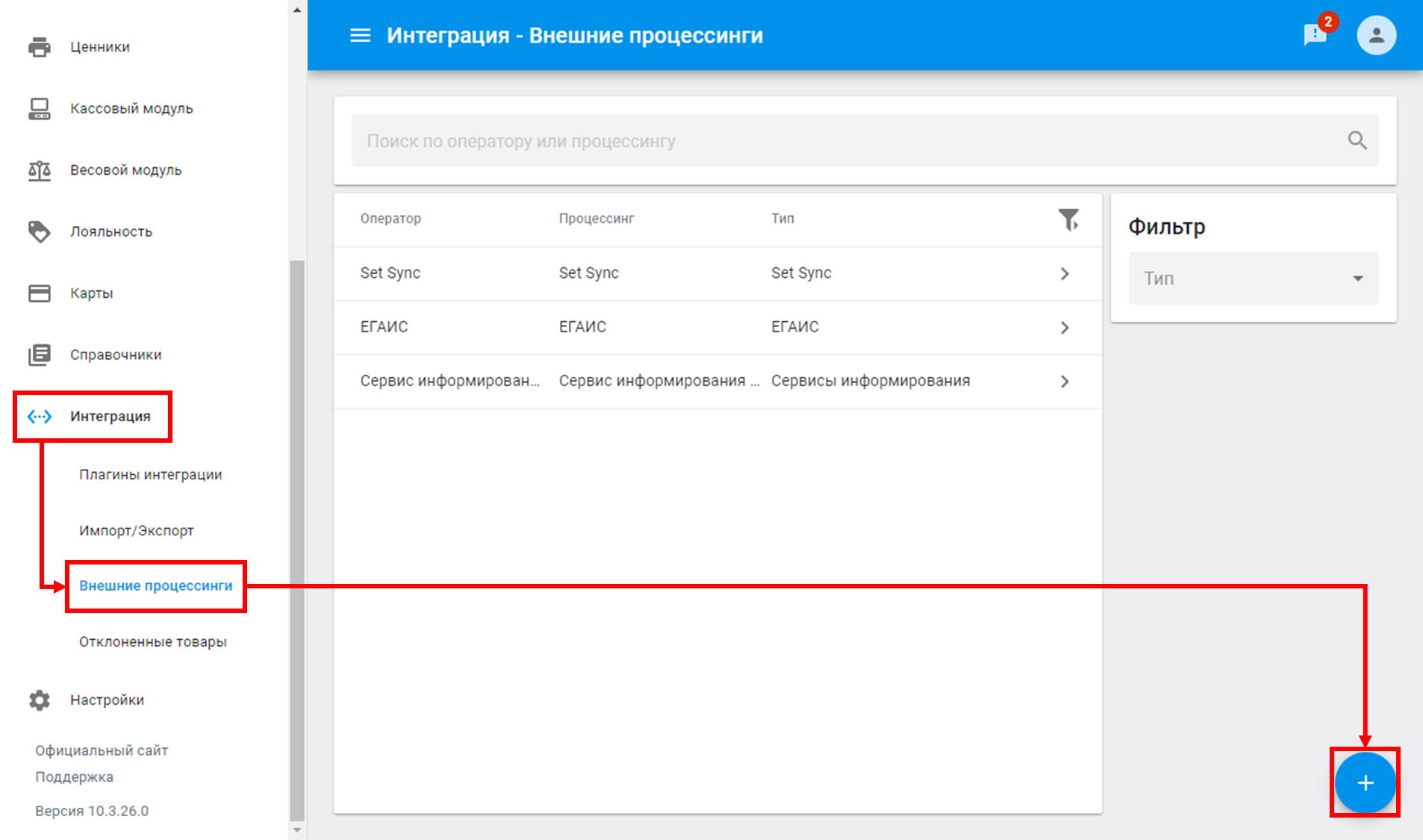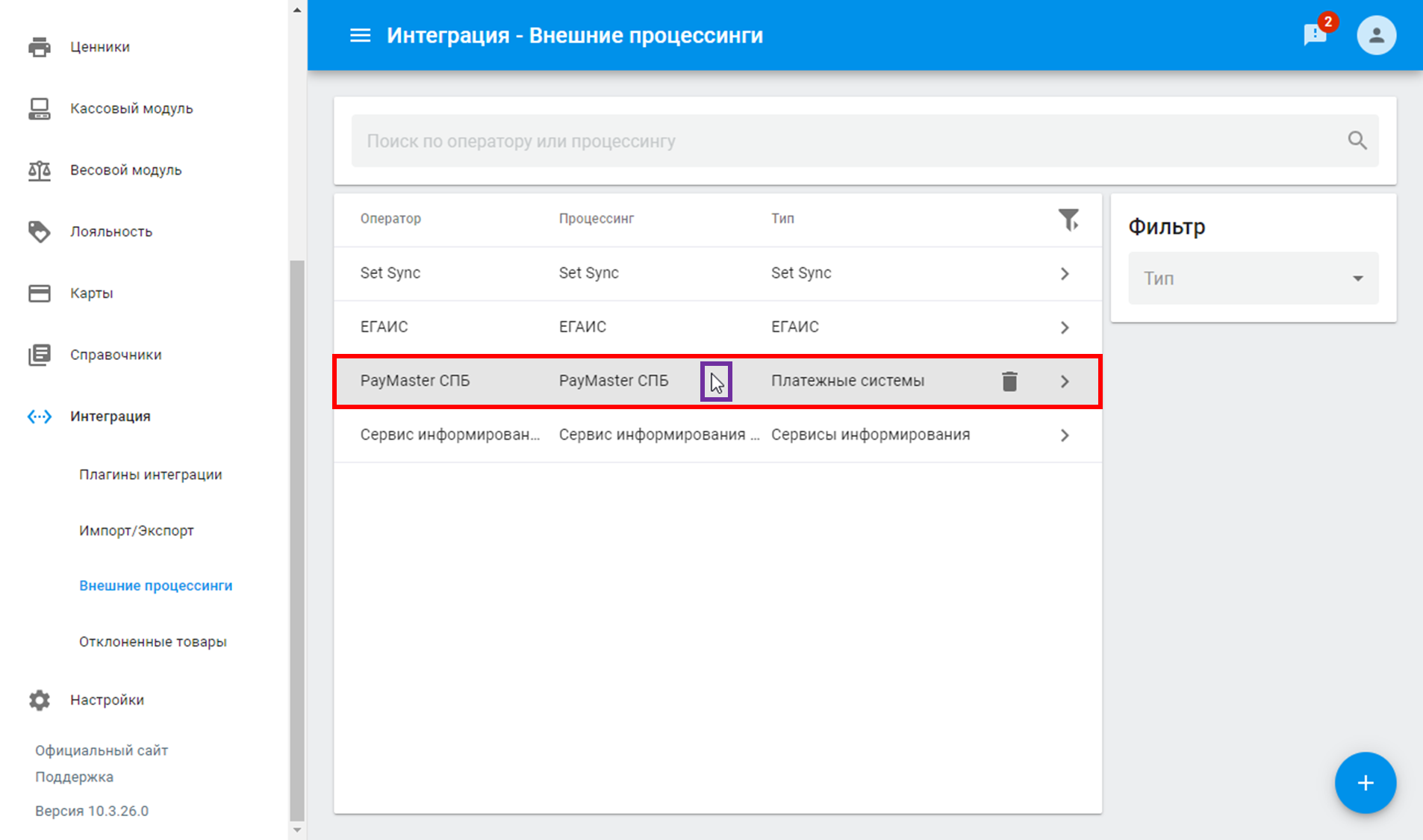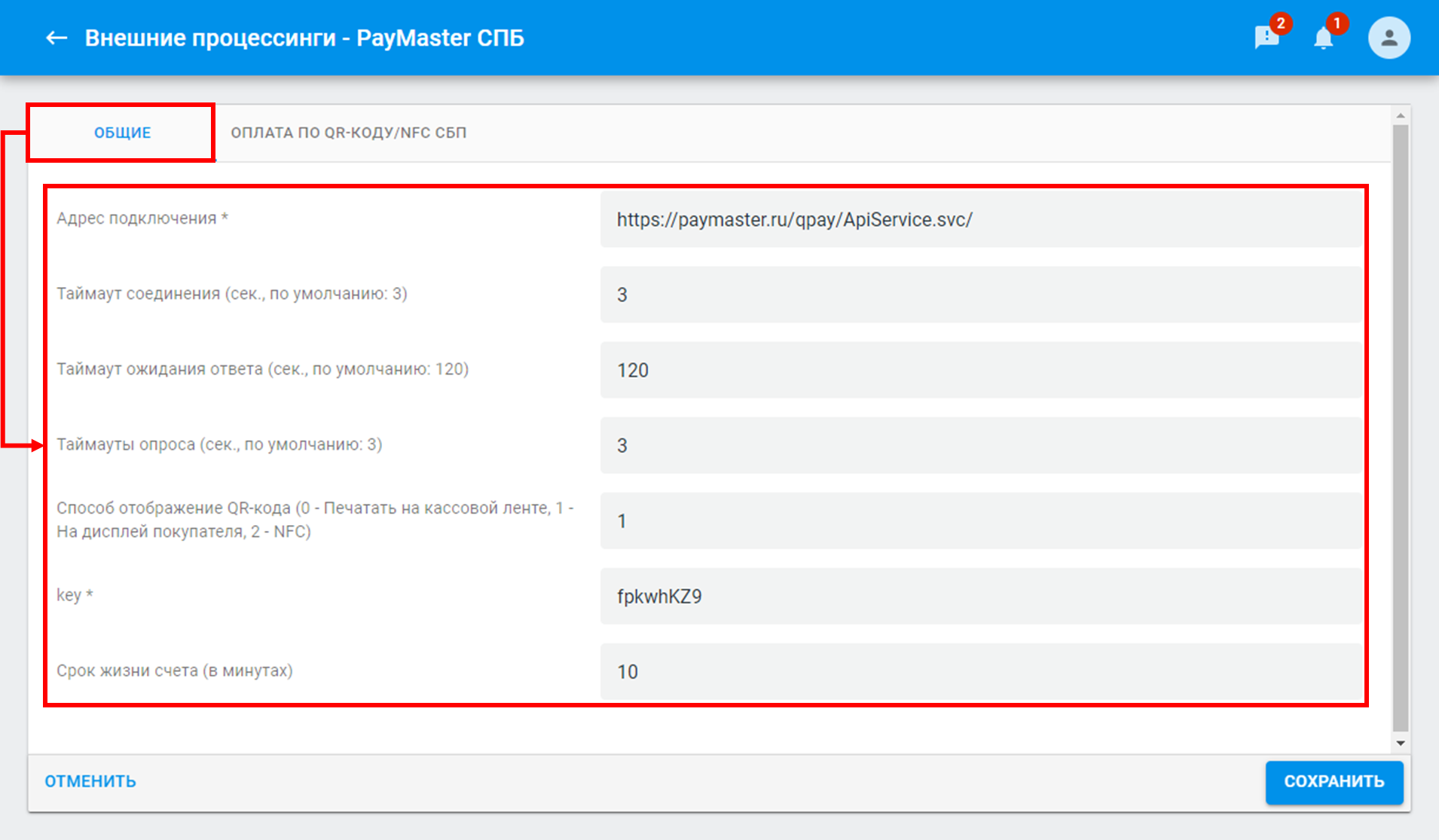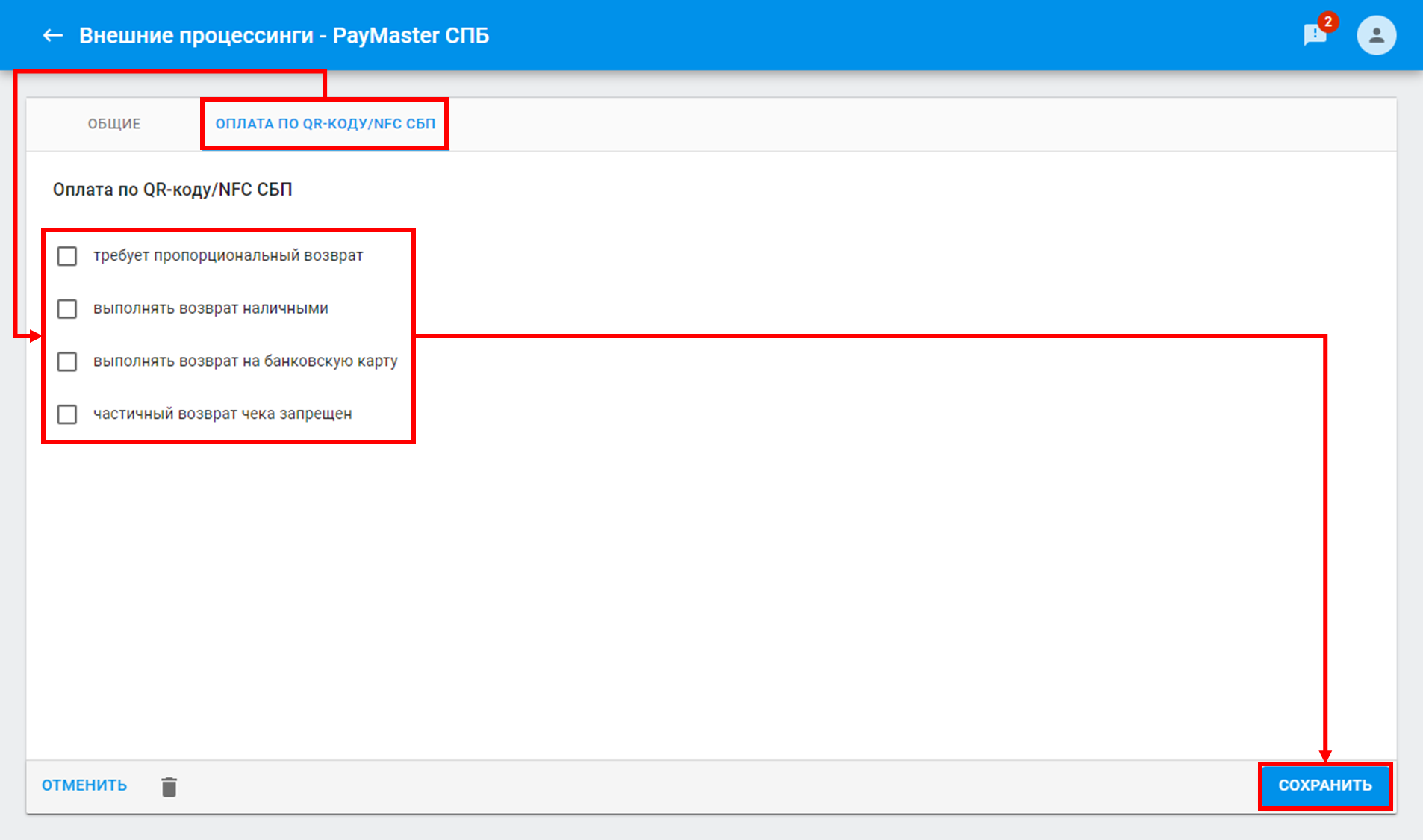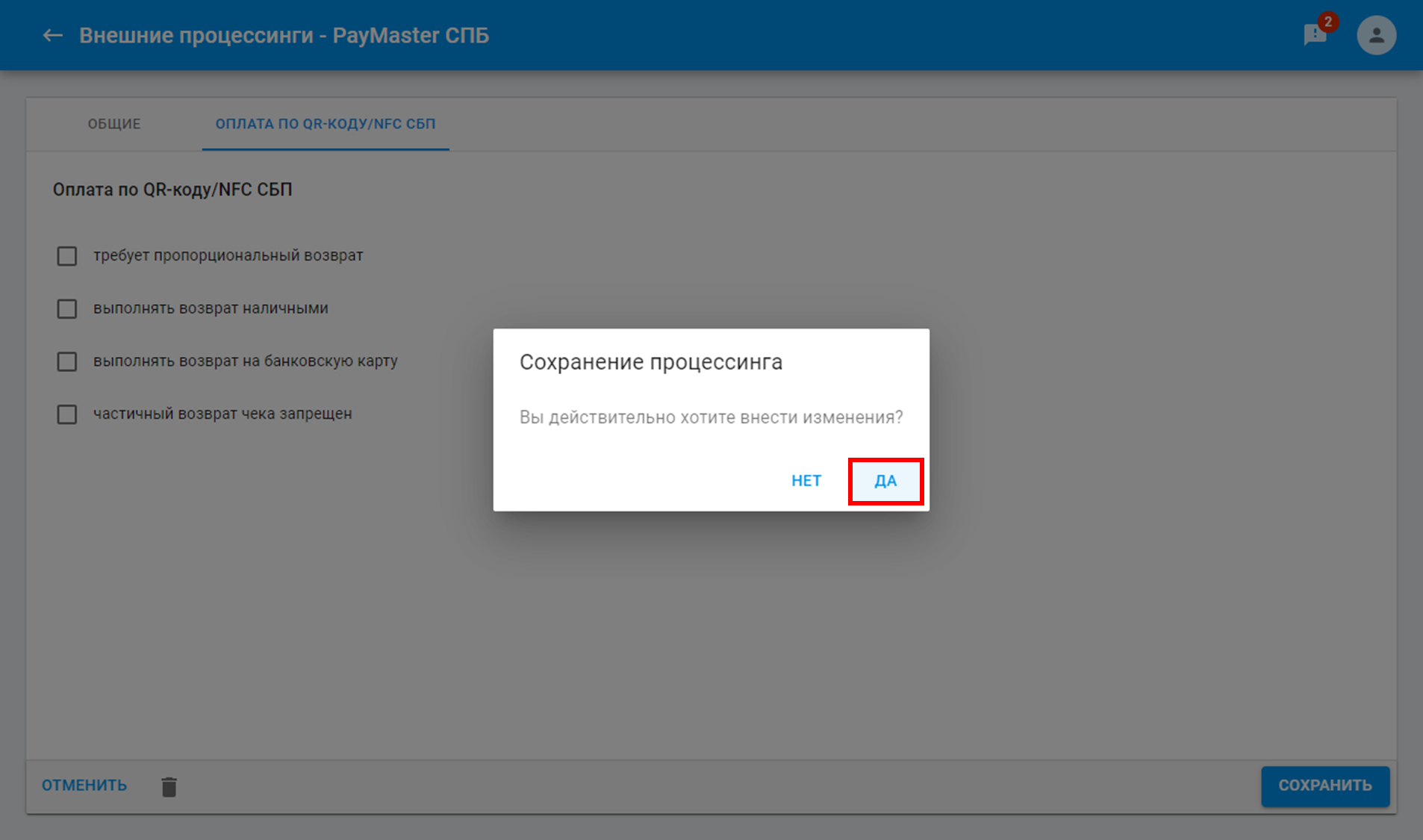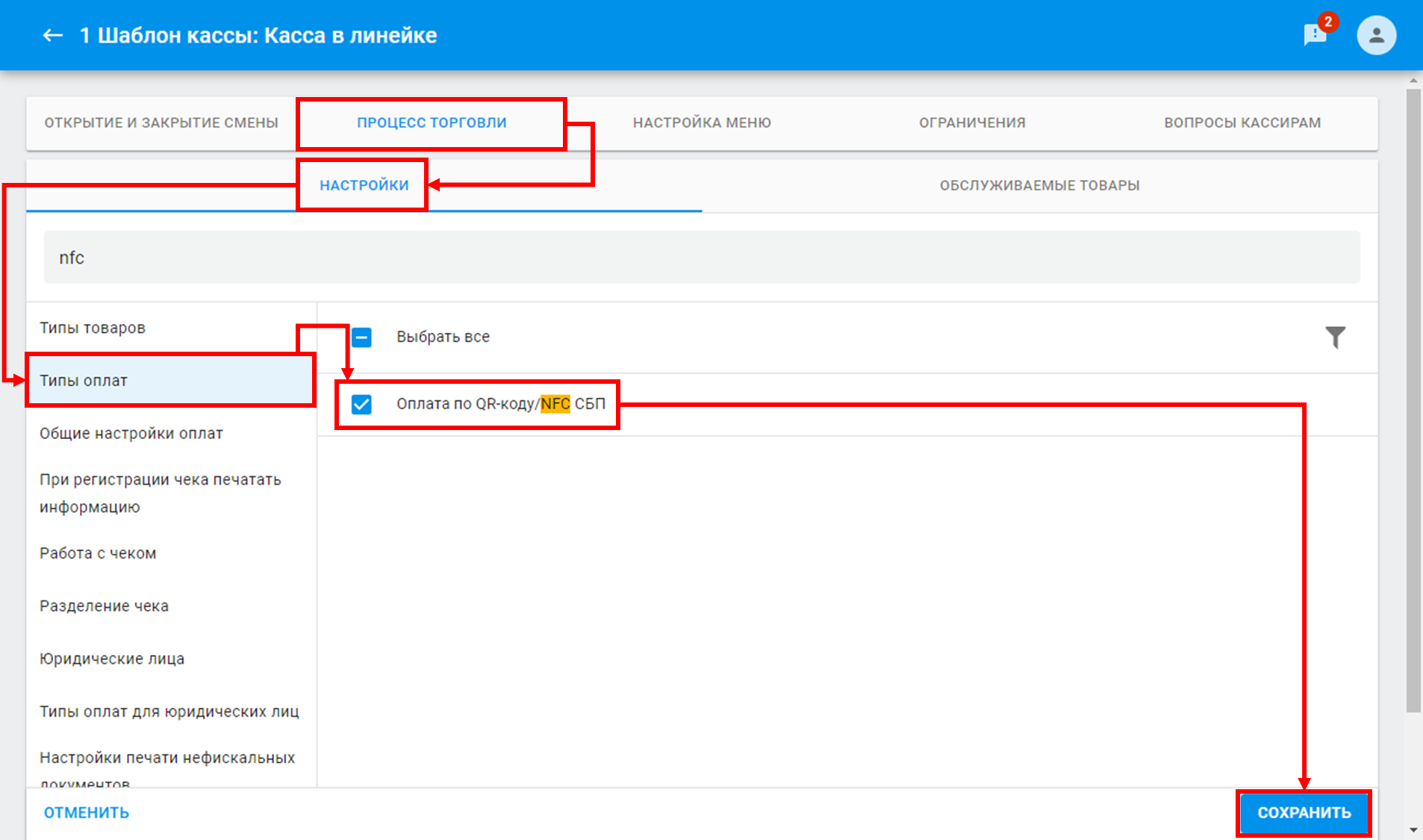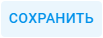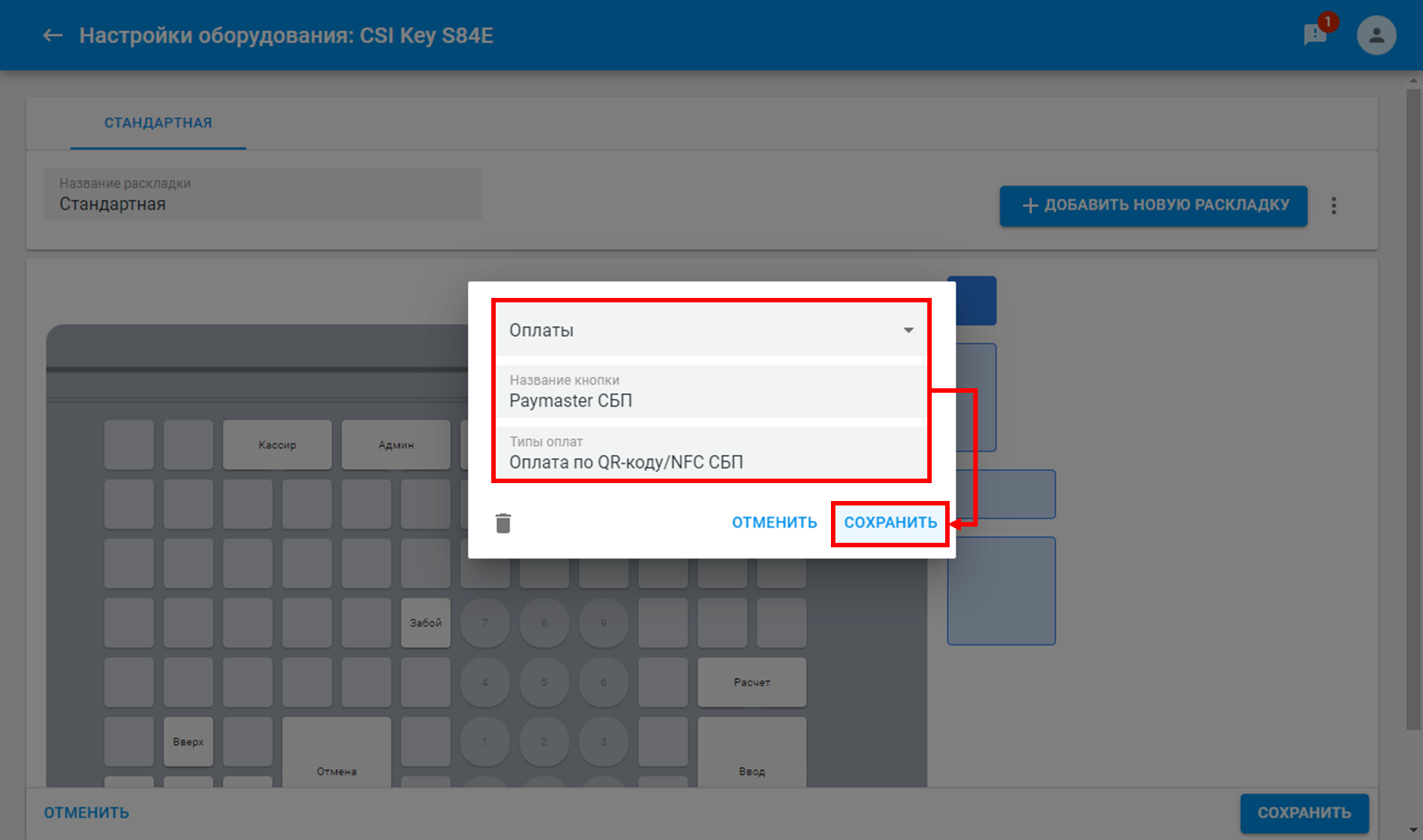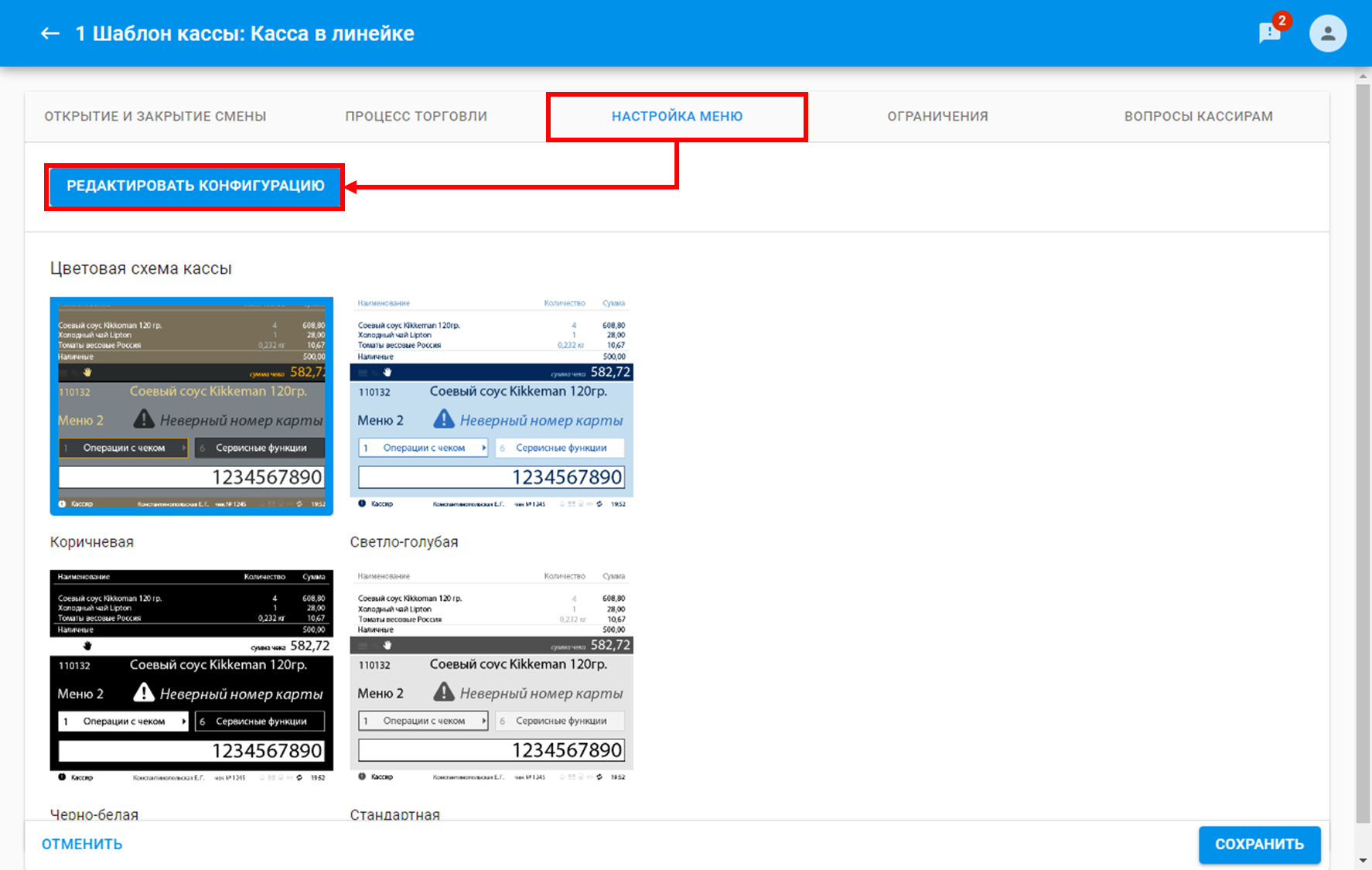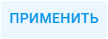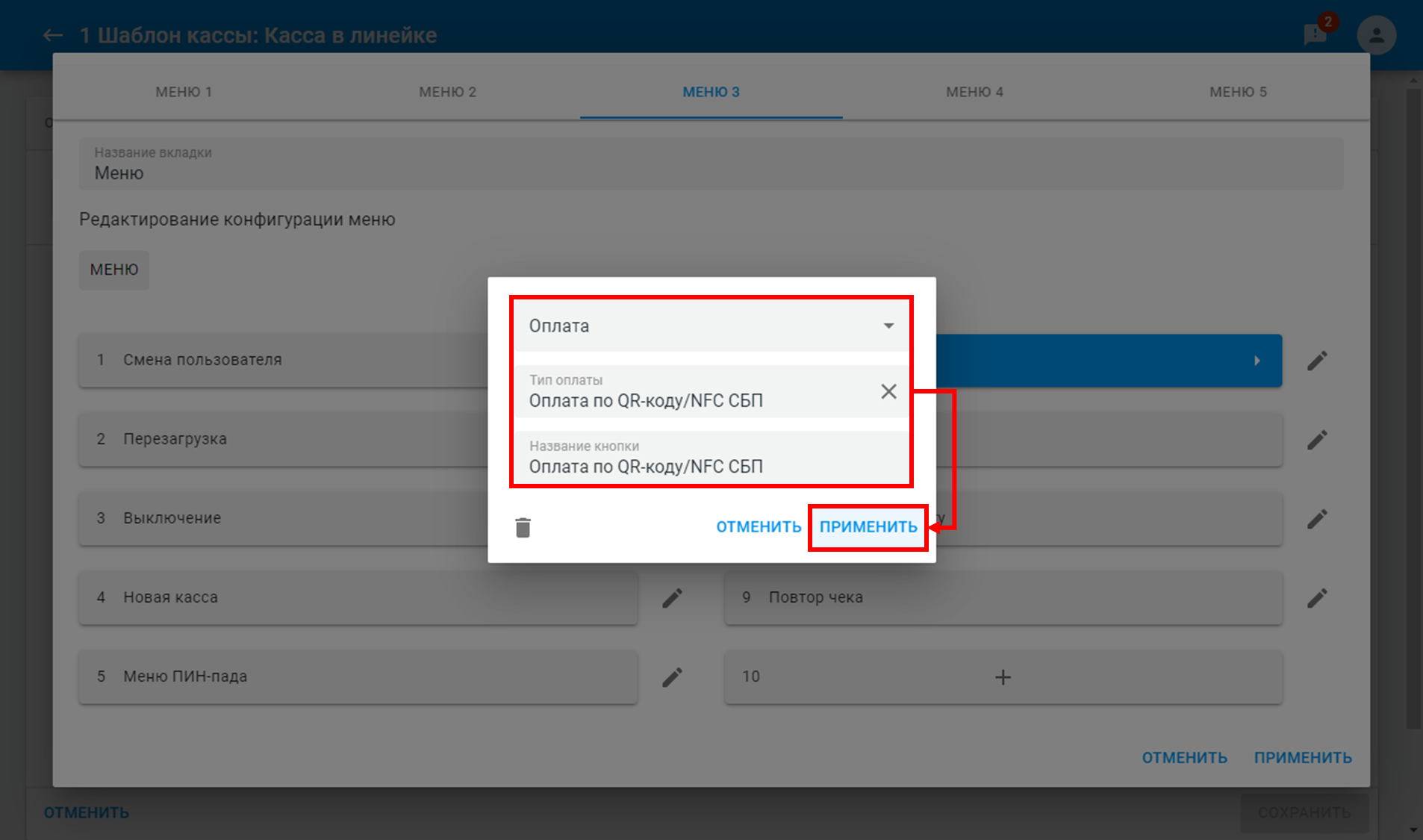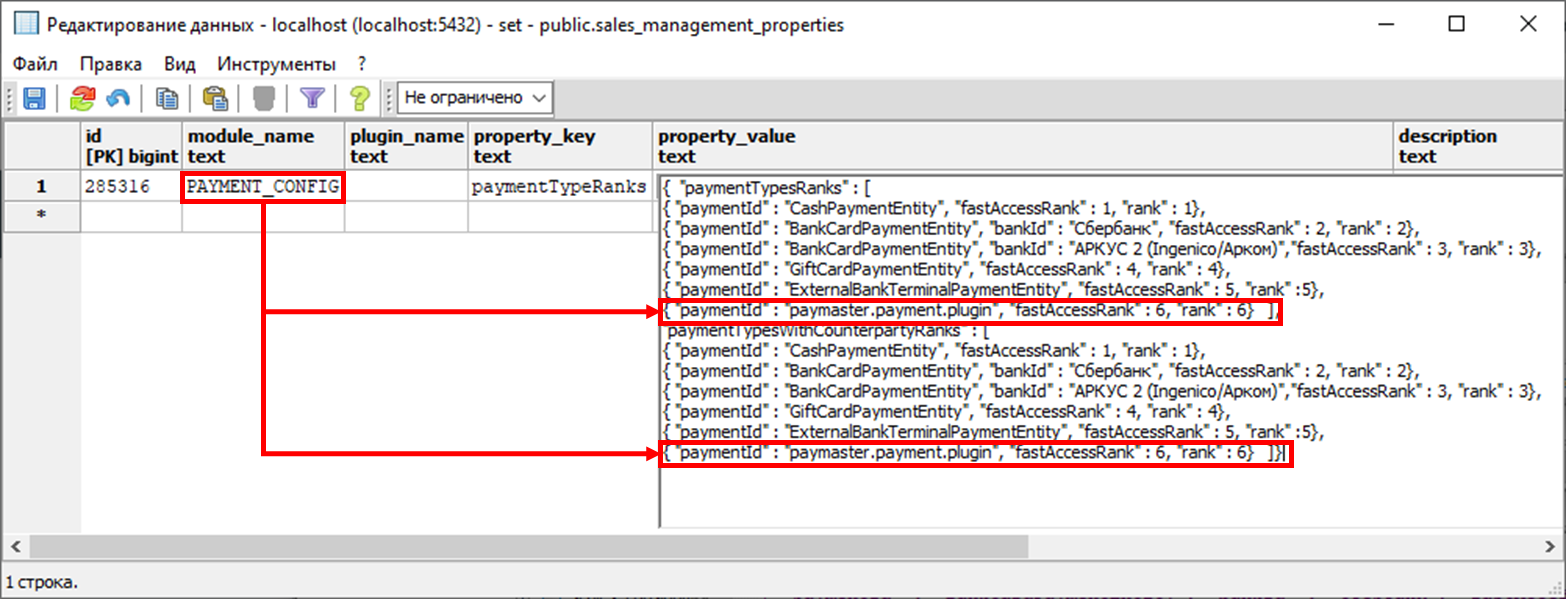Публичное пространство
Оплата QR-кодом: Paymaster СБП
SRTZ-2471 - Получение подробных данных проблемы… СТАТУС
CR-9140 - Получение подробных данных проблемы… СТАТУС
10.3.26.0
Описание
Возможность подключить на кассе оплату через Систему Быстрых Платежей «PayMaster», используя QRC/NFC-табличку, расположенные в кассовой зоне, чтобы расширить возможные варианты оплаты для покупателя.
Настройка
1. Перейдите в раздел Интеграция → Внешние процессинги → кликните .
2. Наберите в строке поиска paymaster → кликните Платежные системы → введите в правую секцию поиска установите флажок PayMaster СПБ → кликните .
3. Кликните по процессингу PayMaster СПБ.
4. Введите необходимые настройки на вкладке ОБЩИЕ.
| Параметр | Описание | Пример значения |
|---|---|---|
| Адрес подключения * | Адрес для доступа к процессингу | https://paymaster.ru/qpay/ApiService.svc/ |
| Таймаут соединения (сек., по умолчанию: 3) | Время соединения с сервисом при попытке оплаты. | 3 |
| Таймаут ожидания ответа (сек., по умолчанию: 120) | Время ожидания ответа от сервиса после инициализации оплаты. | 120 |
| Таймауты опроса (сек., по умолчанию: 3) | Время через которое касса отправляет запросы статуса оплаты | 3 |
| Способ отображения QR-кода (0 - Печатать на кассовой ленте, 1- На дисплей покупателя, 2 - NFC) | Настройка способа отображения QR-кода для оплаты: | 1 |
| key * | Ключ доступа к сервису | fpkwhKZ9 |
| posid * | Идентификатор торговой точки Начиная с версии 10.3.30.0 параметр настраивается на кассе SRTZ-2897 - Получение подробных данных проблемы… СТАТУС | 8127862306 |
| Срок жизни счета (в минутах) | Срок в течение которого будет действителен сгенерированный QR-код оплаты на экране или на чеке. | 10 |
5. На вкладке ОПЛАТА ПО QR-КОДУ/NFC СБП установите дополнительные флажки настроек, если требуется → кликните .
6. Подтвердите изменения.
7. Перейдите в Кассовый модуль → Шаблоны касс → откройте на редактирование требуемый шаблон.
8. Перейдите на вкладку ПРОЦЕСС ТОРГОВЛИ → вкладка НАСТРОЙКИ → Типы оплат → установите флажок Оплата по QR-коду/NFC СБП → кликните . Перезагрузите кассовый модуль.
Назначение функциональных клавиш и пунктов меню клавиатурной кассы
Для клавиатурной кассы можно назначить быстрый доступ к типу оплат по QR-коду.
Клавиша прикассовой клавиатуры
1. Перейдите в раздел Кассовый модуль → кликните Кассовое оборудование → нажмите кнопку редактирования шаблона клавиатуры.
2. Назначьте тип оплаты Оплата по QR-коду/NFC СБП → введите название кнопки Paymaster СБП → нажмите .
Кассовое меню
1. Перейдите в Кассовый модуль → кликните Шаблоны касс → рядом с тем шаблоном касс, для которого требуется назначить оплату QR-кодом нажмите → выберите Редактировать.
2. Перейдите на вкладку НАСТРОЙКА МЕНЮ → нажмите .
3. Назначьте тип оплаты Оплата по QR-коду/NFC СБП → введите название кнопки Оплата по QR-коду/NFC СБП → нажмите .
Касса
SRTZ-2897 - Получение подробных данных проблемы… СТАТУС
10.3.30.0
Начиная с версии 10.3.30.0 идентификатор торговой точки (параметр posId) настраивается на каждой кассе вручную.
Выполните скрипт на кассе по базе данных catalog → перезагрузите кассовый модуль.
SetTouch
1. Для настройки кнопки на кассе SetTouch подключитесь к базе данных set на сервере SetRetail/SetCentrum с помощью PgAdmin или SetConsole.
Вставьте соответствующий тип оплаты для кассы SetTouch в соответствии с логикой ранжирования типов оплат (скрипт для выполнения можно взять из статьи по ранжированию).
После выполнения скрипта перезагрузите кассовый модуль.
{ "paymentId" : "paymaster.payment.plugin", "fastAccessRank" : 6, "rank" : 6}
Примеры работы
Оплата по QR-коду происходит стандартным образом, как и на других процессингах.
Примеры:
© 1994-2023, ООО «Кристалл Сервис Интеграция».
Все права защищены..